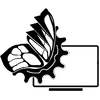- Войдите или зарегистрируйтесь, чтобы оставлять комментарии
Общая информация.
Поскольку операционная система Android на сегодняшний день имеет открытый исходный код, для всех версий, включая 8.1.0. На ее остове большинство производителей выпускают свои модели, дополнительно устанавливая свою оболочку и стартовый набор программ. А также свою политику и опции по настройке защиты.
В основном можно выделить две основные функции защиты, это Google Factory Reset Protection (FRP lock) привязка к аккаунту Google или производителя, и программные, такие как экран блокировки, приватный режим, защищенная папка или зашифрованное хранилище. Если во втором случаи, при наличии резервной копии, можно сбросить устройство к заводским настройкам, удалив в том числе и пароли. То защита активации смартфона может не позволить даже полностью загрузить его на домашний экран. Тем самым делая его не пригодным для дальнейшего использования.
Все методы будут работать в равной степени для телефонов и планшетов. Обращать внимание нужно только на версию OS Android, а также на производителя, зачастую имеющие бреши защиты в дополнительном программном обеспечении. Второе на что имеет смысл обратить внимание, это используемый процессор, в дешевых китайских моделях с MTK или Spreadtrum защиту обойти куда проще. Сбросить забытый пароль на iOS от Apple поможет другой метод.
Можно выделить несколько причин, когда может понадобиться сбросить пароль на Android, это технические проблемы чаще всего возникающие с новыми методами разблокировки, отпечаток пальца, разблокировка по лицу или сетчатки глаза. Программные ошибки и сбои в работе. И последнее, самые популярные случаи, это влияние человека, пароль можно банально забыть, приобрести устройство на вторичном рынке с не снятой защитой и прочее.
Как сбросить забытый пароль на Android до версии 5.0.
Удалить забытый пароль на Android можно разными способами, в зависимости от вида установленной защиты, версии операционной системы и производителя. Для этого нужно:
- Для Android до версии 5.0 с графическим ключом:
- После пяти неудачных попыток ввести резервный ПИН-код, если его указали при создании;
- Ввести логин и пароль аккаунта Google после появления и нажатия кнопки «Забыли графический ключ?».
- Если добавлен аккаунт Samsung на их устройствах, можно сбросить пароль с помощью сервиса «findmymobile» (findmymobile.samsung.com);
- Сбросить в сервисном центе производителя при условии наличия документов подтверждающих покупку;
- Произвести процедуру восстановления до заводских настроек (Hard Reset) для удаления всех файлов и настроек в устройстве.
Сбросить графический ключ в старых версиях до Android 4.4. Поможет утилита ADB (Android Debug Bridge) которая является частью Android SDK, поэтому для ее работы на компьютере нужно скачать и установить SDK. На устройстве должна быть включена отладка по USB. Для этого:
- При подключении к ПК включаем отладка по USB;
- Скачать Android SDK и запустить ADB (расположен в архиве sdk/platform-tools) через командную строку;
- Выполнить команды:
- adb shell;
- cd /data/data/com.android.providers.settings/databases;
- sqlite3 settings.db;
- update system set value=0 where name=’lock_pattern_autolock’;
- update system set value=0 where name=’lockscreen.lockedoutpermanently’;
- quit.
После нужно перезагрузиться.
С помощью стороннего загрузчика.
С помощью установки кастомного Recovery TWRP или CWM Recovery. Их можно установить программами для прошивки, например для устройств Samsung программой Odin или LG через KDZ Updater.
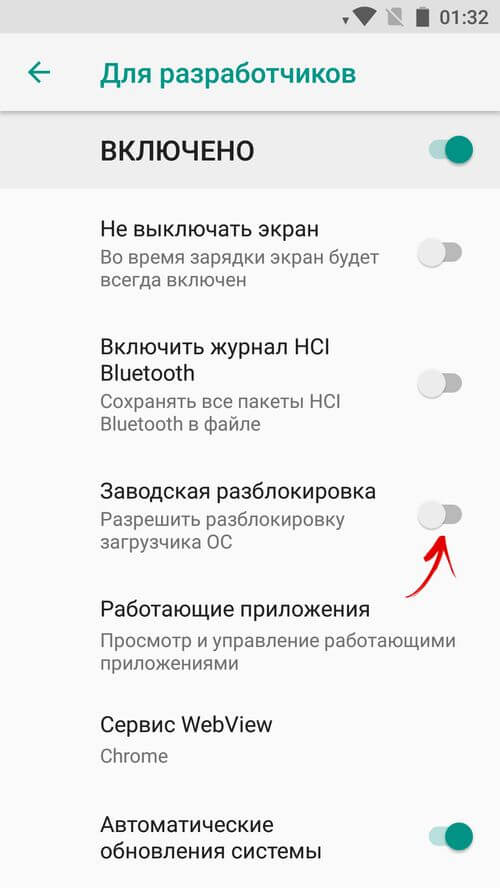 Данный способ будет работать только на устройствах с разблокированным загрузчиком ОС. Например, в моделях Samsung старше Android 7.0, потребуется активировать функцию «OEM unlocking» в настройках для разработчиков. Если она не была заранее активирована, то сделать это с заблокированным экраном нельзя. При данном методе нужно с помощью файлового менеджера зайти в директорию /data/system/ и удалить файлы:
Данный способ будет работать только на устройствах с разблокированным загрузчиком ОС. Например, в моделях Samsung старше Android 7.0, потребуется активировать функцию «OEM unlocking» в настройках для разработчиков. Если она не была заранее активирована, то сделать это с заблокированным экраном нельзя. При данном методе нужно с помощью файлового менеджера зайти в директорию /data/system/ и удалить файлы:
- gesture.key (gatekeeper.pattern.key в новых прошивках);
- password.key (gatekeeper.password.key);
- locksettings.db;
- locksettings.db-wal;
- locksettings.db-shm.
В TWRP есть встроенный файловый менеджер, а для CWM Recovery для этого дополнительно нужно установить программу Aroma и root-права. Возможно, и в стандартном загрузчике доступна возможность установки в режиме Recovery.
Для установки и запуска Aroma File Manager из режима восстановления нужно:
- Скопировать Aroma File Manager (aromafm-1_80.zip) на SD карту памяти. Через картридер или подключив смартфон с SD по USB к компьютеру (карта определиться как USB-накопитель);
- После загрузить устройство в режиме восстановление. Из меню выбрать apply update zip from sdcard, потом Install update from zip file и Choose zip from sdcard, указав путь до Aroma File Manager на карте памяти. Программа установится и запустится в режиме восстановления;
- После, в настройках отметить пункт Automount all devices on start. Потом перезагрузиться и повторить установку.
- Теперь в программе Aroma перейти в папку Data Folder, долее System Folder и удалить файл gesture.key или password.key.
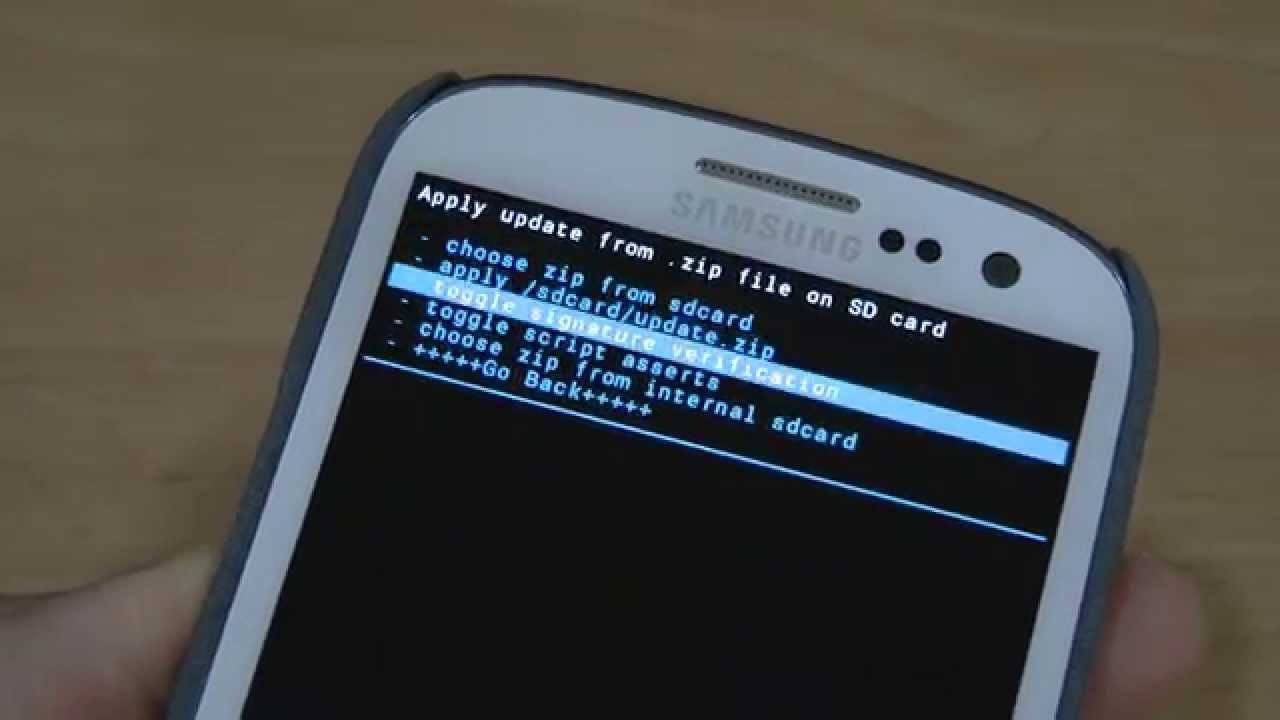
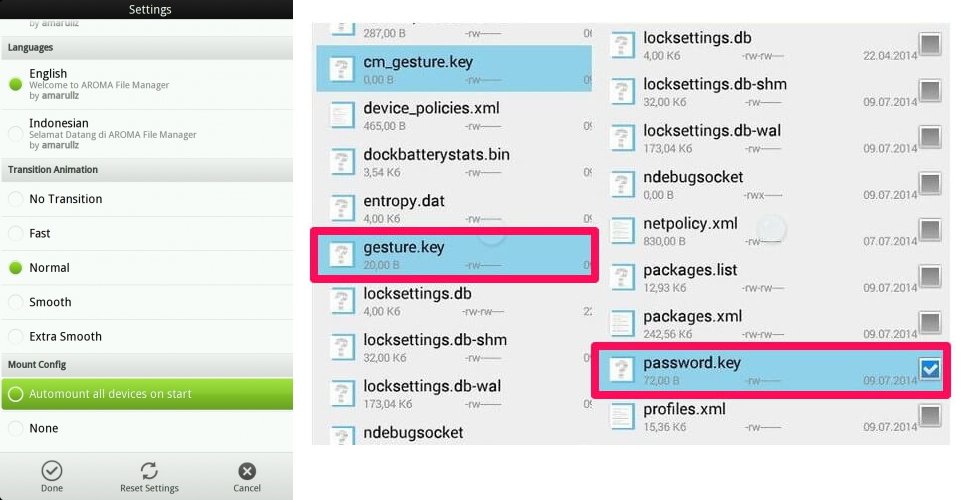
Сброс смартфона до заводских настроек.
Если ни один из способов не подходит, то последним вариантом является восстановление устройства к заводским настройкам Hard Reset. Операция удалит все пользовательские данные с устройства, включая приложения, SMS, переписки в меседжерах, заметки в календаре и настройки. Установлена защита экрана блокировки также будет удалена.
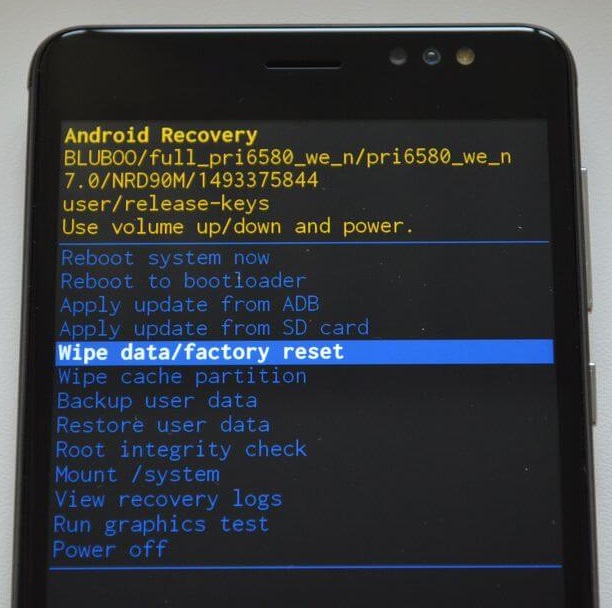 Для восстановления до заводских настроек нужно войти в меню восстановление с помощью функциональных кнопок. В зависимости от модели, комбинация клавиш может отличаться, обычно это кнопки «Питание» и «Уменьшения громкости». Это можно сделать и удаленно (google.com/android/find), если аппарат синхронизирован с аккаунтом Google.
Для восстановления до заводских настроек нужно войти в меню восстановление с помощью функциональных кнопок. В зависимости от модели, комбинация клавиш может отличаться, обычно это кнопки «Питание» и «Уменьшения громкости». Это можно сделать и удаленно (google.com/android/find), если аппарат синхронизирован с аккаунтом Google.
Для перехода между пунктами меню восстановление (Recovery) используются клавиши громкости, для выбора клавиша питания. Нужно найти и выбрать пункт «wipe data/factory reset», и после перезагрузить устройство, пункт «reboot system now».
После перезагрузки при первом включении нужно настроить смартфон как после покупки. Если до сброса на смартфоне был синхронизированный аккаунт Google, нужно ввести данные авторизации от него. Иначе защита от воровства (Google FRP) не пустит дальше к устройству. Компания Google внедрила ее начиная с версии Android 5.1. Вводить можно данные любого привязанного к устройству пользовательского аккаунта.
Удаленный сброс данных с Android.
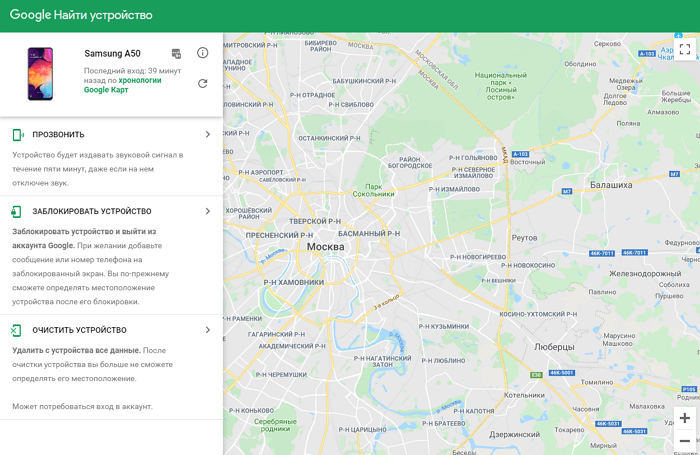 Когда к смартфону привязан аккаунт Google, можно удаленно, через интернет, стереть всю информацию с него. Функция крайне удобна при утере, так как сегодня в телефонах находятся не только личные фото, но и переписки, доступы к аккаунтам и зачастую к банковским счетам. Дополнительно устройство можно заблокировать удаленно оставив сообщение на экране блокировки с контактами и просьбой вернуть его владельцу за символическую плату.
Когда к смартфону привязан аккаунт Google, можно удаленно, через интернет, стереть всю информацию с него. Функция крайне удобна при утере, так как сегодня в телефонах находятся не только личные фото, но и переписки, доступы к аккаунтам и зачастую к банковским счетам. Дополнительно устройство можно заблокировать удаленно оставив сообщение на экране блокировки с контактами и просьбой вернуть его владельцу за символическую плату.
Провести восстановление смартфона к заводским настройкам удаленно можно в любом браузере с доступом в интернет, авторизовавшись в связанном с устройством аккаунте.
Аналогичный функционал с дополнительными возможностями предлагают и аккаунты от производителей или сторонних приложений для Android таких как: Prey, AirDroid, Android Lost, Lookout и прочие.
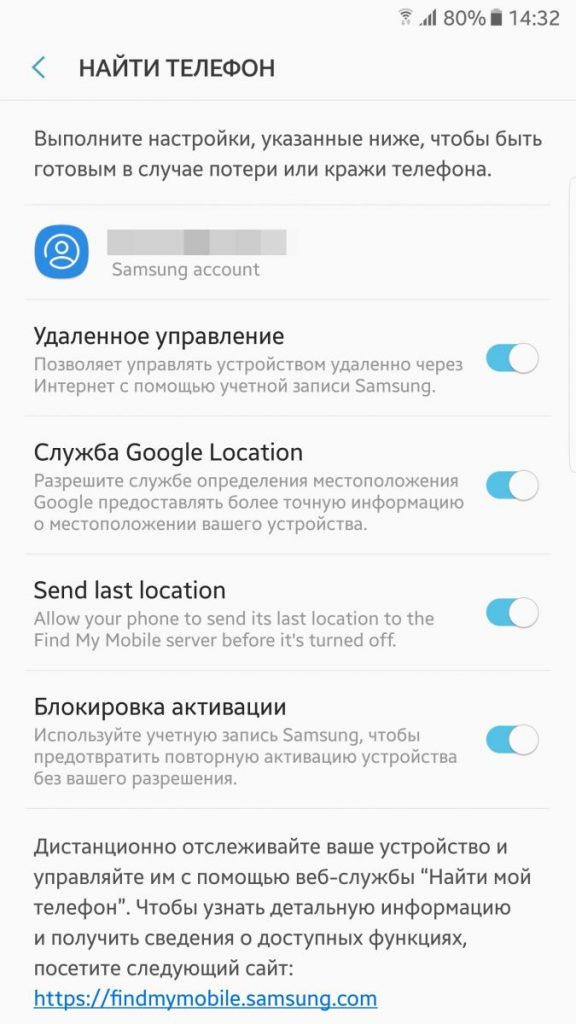
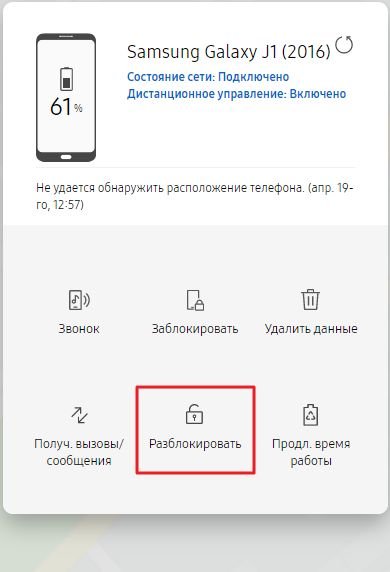
Google FRP.
Factory Reset Protection, это аналог iCloud activation lock. Основные методы обхода сводятся к попыткам запуска браузера из окна первоначальных настроек для скачивания и установки программок, а после их запуска. Или попыток добраться до области frp, или загрузки fastboot. А вот хитрости как туда попасть это проблема. Для каждого устройства существуют свои методы в зависимости от процессора, версии операционной системы и производителя.
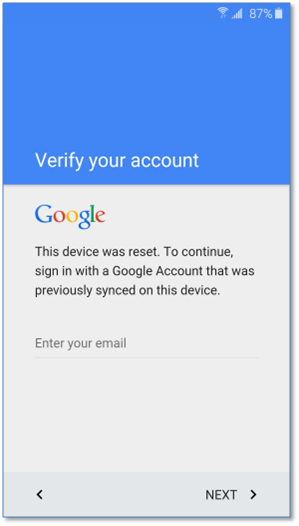
Задача несанкционированного доступа попытаться обойти экран блокировки так, чтобы не появился пароль Google, подобрать который уже не удастся. Или воспользоваться fastboot, а это операции с устройством на уровне загрузчика. Не заблокированный загрузчик позволяет делать с устройством что угодно. Обычно, в новых версиях Android, по умолчанию он заблокирован, разблокировать его можно в настройках устройства.
Защита FRP устроена таким образом, что данные привязанного аккаунта помещаются в раздел памяти используемой для хранения калибровок радиочасти устройства. Прошивка кастомного Recovery не получится с закрытым по умолчанию загрузчиком, сброс к заводским настройкам в обязательном порядке после включения смартфона запросит доступ к сети, логин и пароль привязанного Google аккаунта.
Сброс пароля активации Android (Google FRP).
Защита от воровства и случайного доступа посторонних при утере смартфона, в Android с каждой версией ОС все надежней. Можно найти уйму инструкций, но в большинстве они не рабочие, ниже описан метод с множеством положительных отзывов. Наша задача установить два файла в систему:
- Сначала включаем устройство, также потребуется Wi-Fi с подключением в интернет, SIM-карту можно извлечь;
- На первом этапе нам нужно запустить TalkBack от Google, это программа чтения с экрана, установленная по умолчанию на Android. Для этого на странице выбора языка нужно нажать одновременно двумя пальцами на свободном поле. Дождаться запуска речевой подсказки;
- Далее нужно добраться в настройки этой программы. Для этого нужно, не отрывая палец, провести по экрану сверху вниз и направо под углом 90 градусов. Рисуя, таким образом букву «L». Откроется меню программы;
- Далее в меню нужно выбрать «установки речи» (предпоследний пункт);
- Нажимаем настройки Google (иконка), ищем пункты про лицензии, должны быть в подпункте «политика конфиденциальности»;
- После открытия окна с текстом описания лицензий нажимаем по именам лицензий (ищем текстовую область). На тех, которые выделяются, нажимаем на иконку лупы;
- Наша задача, из текстовой области запустить любой браузер;
- Попав в интернет, нужно найти в поиске и скачать два файла. Можно воспользоваться ссылкой (nckreader.com/samlock). Первый direct google account и второй remove google account (QuickShortcutMaker – программка создаёт ярлыки для программ и настроек, которые пользователю не доступны) или ищем в поиске com.sika524.android.quickshortcut2.apk и BypassFRP_09.2016_Android_5.apk;
- После успешной загрузки ищем в браузере «журнал/история загрузок» и поочерёдно устанавливаем frplock, потом quickshortcut;
- Далее два варианта, или первая программа сбросила защиту. Или в QuickShortcutMaker ищем аккаунты Google, в раскрывающемся списке ищем строчку LoginActivity (com.google.android.gsf.login.LoginActivity), нажимаем просмотреть;
- В открывшемся меню ввода пароля в правом верхнем углу ищем кнопку, которая запустит - открыть либо войти через браузер. Теперь входим в существующий аккаунт Google.
Теперь можно перезагружать смартфон, в настройках удалить привязанный аккаунт, восстановить смартфон к заводским настройкам с выключенной опцией синхронизации и архивации данных и тому подобное.
Дополнительно.
Использование функции Smart Lock. Временно разблокировать смартфон могут дополнительные Bluetooth устройства, если они добавлены в список надежных устройств. В зависимости от производителя и версии Android, есть разные варианты временной разблокировки. Безлопастные места, определение голоса, распознавание лиц и прочее. В это время можно создать резервную копию, чтобы не потерять важную информацию после сброса. Функция Smart Lock обычно доступна в Android 5.0 и старше.
Искать информацию по разблокировке лучше всего под определенное устройство или версию ОС. Часто на форумах есть подборки способов под каждое устройство, и отзывы о работоспособности метода. Самым популярным ресурсом для решения проблем с Android является XDA Developers (forum.xda-developers.com), на английском языке, и его аналог на русском (4pda.ru/forum/index.php?showtopic=725345). Во всяком случае, любую защиту можно обойти, вопрос только в количестве затраченных сил.